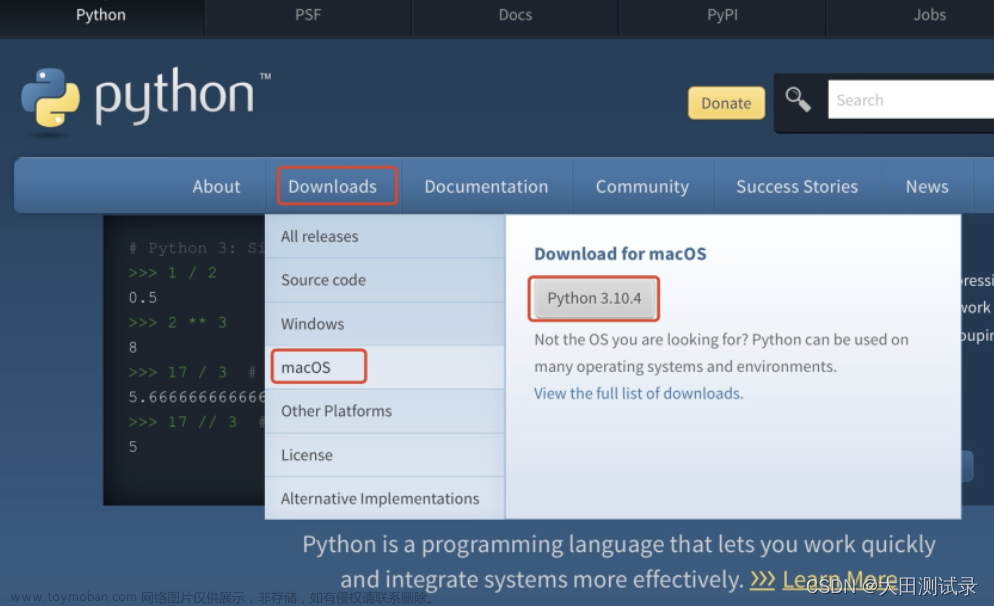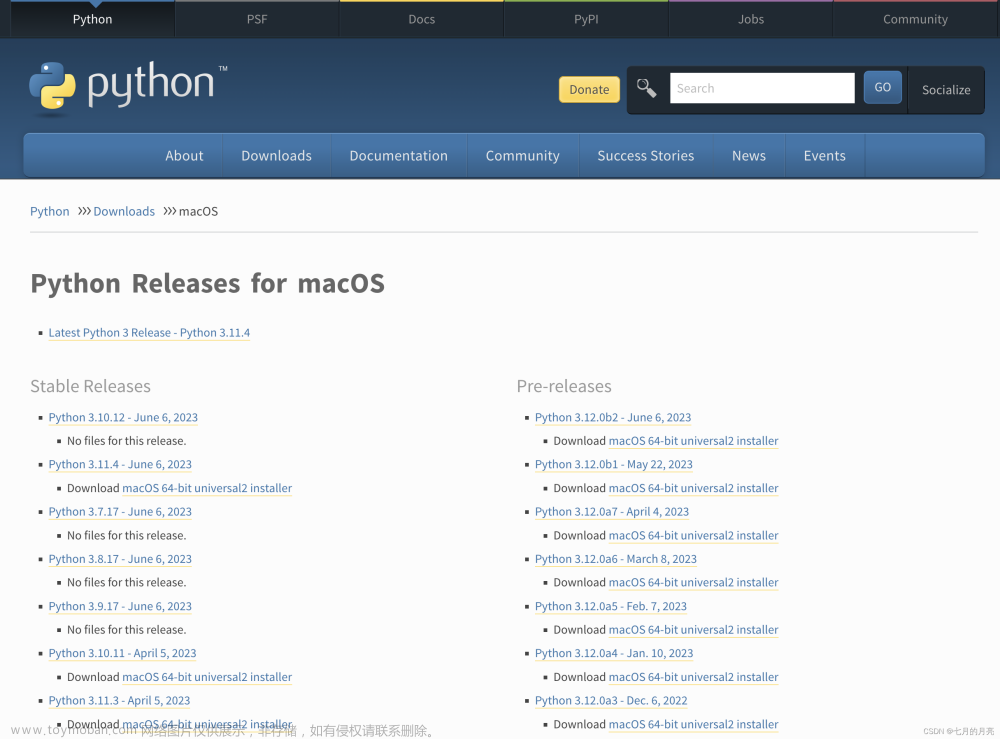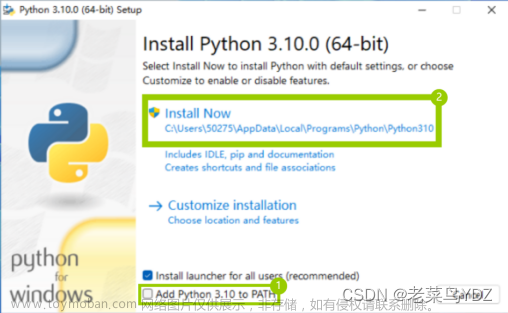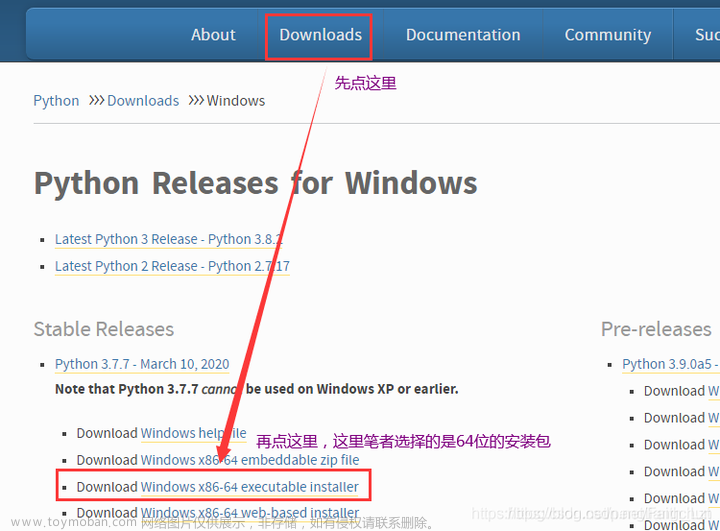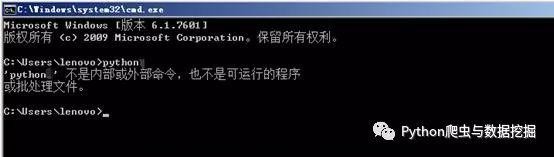设置电脑环境的安装python扩展包的第三方机构的全局变量,例如设置清华大学镜像:
pip config set global.index-url https://pypi.tuna.tsinghua.edu.cn/simple
第一步:安装Django
1.进入cmd:pip install django -i https://pypi.tuna.tsinghua.edu.cn/simple
2.检测版本:
第二步:配置环境变量
1.查找python安装位置:
2.打开django文件夹中bin文件夹:
查看django的安装位置:

3.在电脑的环境变量中加载到path中:
第三步:检测是否安装成功:
第四步:创建一个wspc的项目:
django-admin startproject wspc
生成的wspc,修改wspc中的settings.py的内容:
LANGUAGE_CODE = ‘zh-Hans’
第五步:更改数据库配置:
需要利用navicat连接MySQL数据库并新建一个数据库
进入到wspc中,将settings.py修改DATABASES:
DATABASES = {
‘default’: {
‘ENGINE’: ‘django.db.backends.mysql’,
‘NAME’: ‘wspc’,
‘USER’:‘root’,
‘PASSWORD’:‘root’,
‘HOST’:‘127.0.0.1’,
‘PORT’:‘3306’
}
}
第五步:迁移Django数据库
进入到cmd中,到文件夹wspc中,输入命令:
python manage.py migrate
此处如果出现了问题,需要这样安装:
环境:
MySQL需要8或者以上版本
然后安装此处需要安装mysqlclient。
此版本的安装需要把mysqlclient文件的whl下载到本地。
https://www.lfd.uci.edu/~gohlke/pythonlibs/#mysqlclient
容易出现问题:

如果在安装的时候出现缺少NET Framework4.5.2。
需要安装:
https://www.microsoft.com/en-us/download/confirmation.aspx?id=42643
第六步:创建超级用户
在cmd中,进入wspc:
输入Python manage.py createsuperuser

第七步:登陆后台系统
先要运行django自带程序
进入cmd,进到wspc,输入一下命令:
python manage.py runserver 默认端口:8080
如果想更换端口为8888:python manage.py runserver 8888
浏览器输入:
127.0.0.1:8000/admin


第八步:
新建一个新的app叫book
Terminal :
python manage.py startapp book

一个项目可以有多个应用(app)
wspc项目可以有book, teacher, student,classroom,……应用
就好比武汉船舶职业技术学院的信息门户里面,有教务系统、学工系统、人事系统、财务系统等等
第九步:注册app
在Settings.py中找到INSTALLED_APPS,最后加入新建的app名称
第十步:创建路由
在book文件夹下,创建视图函数(views.py) 实现helloworld响应
view.py中新建了一个视图函数greeting,这个函数一定要有一个请求参数request(可以起别的名字,但是一定要有这个参数) ,函数一定要有一个返回,当前我们返回的是字符串,后续还可以返回一个网页、图片。。。。

在wspc文件目录下,找到urls.py中添加一条路由映射
然后将django跑起来
Terminal :
python manage.py runserver
浏览器上访问新建的路由映射
第十一步:
图书
1)创建图书分类表和图书信息表(models.py)
找到应用book中的models.py
创建两张表的类class
第十二步:生成临时文件(000_。。。py脚本)
Terminal :
python manage.py makemigrations
第十三步:数据迁移
Terminal :
python manage.py migrate
第十四步:表模型注册(admin.py)
这一步不是强求的,如果需要在后台中能管理第三方数据的时候才需要注册
第十五步:
对图书分类这张表进行增删查改操作(通过浏览器路径访问)
增加
urls.py中增加一条路径映射

第十六步:查询
调试功能:
在PyCharm中打开manage.py文件,鼠标右键 运行“Run manage”

启动django:(不再在Terminal中输python manage.py runserver)文章来源:https://www.toymoban.com/news/detail-455026.html
第十七步:建立对书本的查询
urls.py中增加一条路径映射
views.py实现视图函数文章来源地址https://www.toymoban.com/news/detail-455026.html
到了这里,关于搭建python web环境----Django的文章就介绍完了。如果您还想了解更多内容,请在右上角搜索TOY模板网以前的文章或继续浏览下面的相关文章,希望大家以后多多支持TOY模板网!